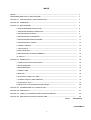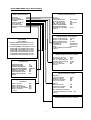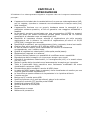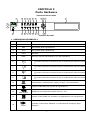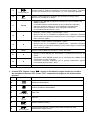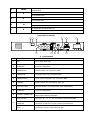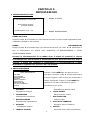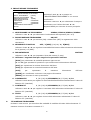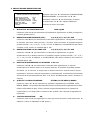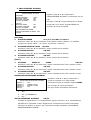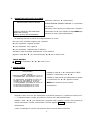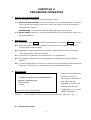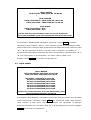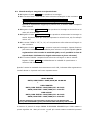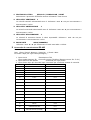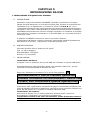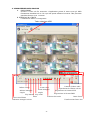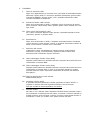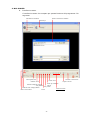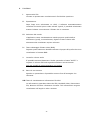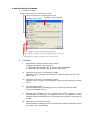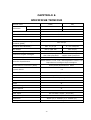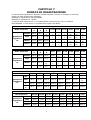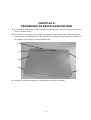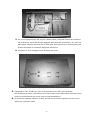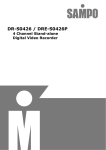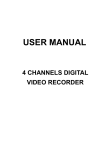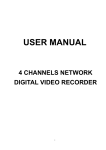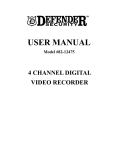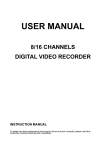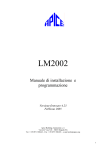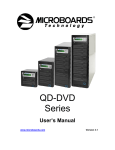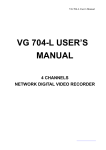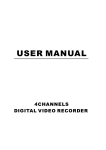Download Microsoft Word Viewer - 004YRI-1.02
Transcript
TVV5204U Videoregistratore 4ch collegamento a PC tramite USB MANUALE DI INSTALLAZIONE INDICE INDICE--------------------------------------------------------------------------------------------------------------------------- 2 DIAGRAMMA MENU DELLE IMPOSTAZIONI------------------------------------------------------------------------- 3 CAPITOLO 1 INTRODUZIONE / CARATTERISTICHE----------------------------------------------------------- 4 CAPITOLO 2 HARDWARE ---------------------------------------------------------------------------------------------- 5 CAPITOLO 3 IMPOSTAZIONI--------- --------------------------------------------------------------------------------- 8 0. VISUALIZZAZIONE REALE (LIVE)----------------------------------------------------------------------- 8 1. IMPOSTAZIONI MENU PRINCIPALE-------------------------------------------------------------------- 8 2. IMPOSTAZIONI SISTEMA---------------------------------------------------------------------------------- 9 3. IMPOSTAZIONI TELECAMERE-------------------------------------------------------------------------- 10 4. IMPOSTAZIONE REGISTRAZIONE--------------------------------------------------------------------- 11 5. IMPOSTAZIONI ALLARMI---------------------------------------------------------------------------------- 12 6. TABELLA ORARIA----- -------------------------------------------------------------------------------------- 13 7. LISTA EVENTI ------------------------------------------------------------------------------------------------ 13 8. GESTIONE HDD----- ---------------------------------------------------------------------------------------- 13 9. IMPOSTAZIONI VALORI DI FABBRICA---------------------------------------------------------------- 15 10. USCITA -------------------------------------------------------------------------------------------------------- 15 CAPITOLO 4 OPERATIVITA’-------------------- ----------------------------------------------------------------------- 16 1. FASE DI AVVIO DELLA MACCHINA----------- -------------------------------------------------------- 16 2. REGISTRAZIONE -------------------------------------------------------------------------------------------- 16 3. RIPRODUZIONE--------------------------------------------------------------------------------------------- 16 4. TABELLA HDD ------------------------------------------------------------------------------------------------ 18 5. BACKUP-------------------------------------------------------------------------------------------------------- 18 6. CONTROLLO DEGLI ALLARMI---------------------------------------------------------------------------- 19 7. CONNETTORE ALLARMI ESTERNI--------------------------------------------------------------------- 19 8. CONTROLLO PTZ-------------------------------------------------------------------------------------------- 19 9. PROTOCOLLO DI COMUNICAZIONE RS485----------------------------------------------------- 20 CAPITOLO 5 CONNESSIONE A PC TRAMITE USB------------------------------------------------------------- 21 CAPITOLO 6 SPECIFICHE------------------------------------------------------------------------------------------ 27 CAPITOLO 7 TABELLA LUNGHEZZA TEMPI DI REGISTRAZIONE------------------------------------- 28 CAPITOLO 8 PROCEDURA DI INSTALLAZIONE HDD----- -------------------------------------------------- 29 S2.21 2006/JAN/16 a11633RM4F17 2 DIAGRAMMA MENU DELLE IMPOSTAZIONI MENU IMPOSTAZIONI IMPOSTAZIONI SISTEMA SISTEMA TELECAMERE REGISTRAZIONE ALLARMI TABELLA ORARIA LISTA EVENTI GESTIONE HDD VALORI DI FABBRICA USCITA ID DVR DATA/ORA FORMATO ORARIO MOSTRA ORARIO SEL. LINGUAGGIO BLOCCO TASTIERA PROTEZ. IMPOSTAZIONI CAMBIO PASSWORD SELEZIONE SISTEMA USCITA 1 AA/MM/GG ON ITALIANO OFF OFF NTSC IMPOSTAZIONI TELECAMERE SELEZ. TELECAMERA [CAM1] REGISTR.TELECAMERA ON SENSIB.MOT.DETECT. 1[MIN] AREA MOT.DETECTOR LUMINOSITA’ STANDARD CONTRASTO STANDARD TINTA STANDARD TITOLAZIONE TELECAMERA USCITA LISTA EVENTI HDD: MASTER DATA/ORA INIZIO: 2005/MAG/16 12:07:00 DATA/ORA FINE: 2005/MAG/16 12:07:30 > 01 REGISTRAZIONE 2005/MAG/16 12:07:00 02 MOT ION CH1 2005/MAG/16 12:06:00 03 MOT ION CH2 2005/MAG/16 12:05:00 04 MOT ION CH3 2005/MAG/16 12:04:00 05 ALLARME CH1 2005/MAG/16 12:03:00 06 ALLARME CH2 2005/MAG/16 12:02:00 07 ALLARME CH3 2005/MAG/16 12:01:00 IMPOSTAZIONE REGISTRAZIONE MODALITA' DI REG REG. NORMALE FPS REG. SU ALLARME FPS DURATA REG.ALLARME QUALITA' REG. REG. SU MOTION USCITA GESTIONE HDD SOVRASCRITT. HDD AVVISO HDD PIENO CAPACITA' HDD MASTER CAPAC.RESTANTE MASTER FORMATTAZ. HDD MASTER CAPACITA' HDD SLAVE CAPAC.RESTANTE SLAVE FORMATTAZ. HDD SLAVE USCITA SI 10% 76GB 73GB 97% N/A N/A N/A N/A IMPOSTAZIONE ALLARMI IMPOSTAZIONE VALORI DI FABBRICA RESET TOTALE RESET SISTEMA RESET TELECAMERE RESET REGISTRAZIONE RESET ALLARMI USCITA MUX 30P 30P 10SEC ALTA ON OFF OFF OFF OFF OFF [BUZZER] DURATA BUZZER PERDITA VIDEO ALLARME MOTION USCITA ALLARME 5SEC ON OFF ON [RELAY] PERDITA VIDEO ALLARME MOTION USCITA ALLARME ON ON ON IMP. SENSORE ESTERNO VISUALIZZAZIONE ALLARME OFF USCITA IMPOSTAZIONE TABELLA ORARIA 3 CAPITOLO 1 INTRODUZIONE Il TVV6204U è un videoregistratore digitale a 4 ingressi video con le seguenti caratteristiche principali: L’apparecchio include tutte le caratteristiche di un comune videoregistratore VHS; per cui registra, riproduce e consente una visualizzazione in tempo reale (live) delle immagini. L’apparecchio funziona con un proprio hardware senza la necessità di un particolare sistema operativo, al fine di garantire una maggiore affidabilità e stabilità. Le immagini vengono memorizzate con una compressione M-JPEG su supporti HDD per poter poi essere facilmente gestite senza ricorrere ad un enorme quantitativo di cassette come nei tradizionali VHS. Possibilità di impostare diverse velocità di registrazione sia sulla normale registrazione che in allarme. La velocità di registrazione più alta è di 30/25 (NTSC/PAL) immagini per secondo. Possibilità di modificare, per ogni telecamera, titolo, contrasto, tinta e luminosità. Gestisce fino ad un massimo di 2 HDD da 40GB a 500GB. In caso di allarmi esterni, sarà visualizzata sul monitor la telecamera corrispondente, con il relativo testo. Qualità di registrazioni selezionabili (ottima,alta,media,bassa). Registrazione manuale o su allarme Funzione Motion Detector con possibilità di modificare area e sensibilità. Riproduzione delle immagini con ricerca per tempo e per eventi. Velocità di riproduzione selezionabili; in riavvolgimento (x16) e in avanti veloce (x4, x8, x16). Messa in pausa della riproduzione ed avanzamento immagine per immagine Tutte le funzionalità della macchina sono facilmente modificabili da menu visualizzabili a schermo (OSD) Sovrascrittura delle immagini e avviso di HDD pieno. Lo stato dell’HDD (spazio usato e restante) viene visualizzato sul monitor per una migliore gestione della registrazione. La macchina se spenta conserva le impostazioni e le ripristina all’avvio. 2 uscite monitor Backup su PC tramite porta USB Notifica di allarme via e-mail per allarmi esterni o da motion. Comandi di controllo PTZ tramite porta RS485 Modalità di sistema NTSC/PAL Uscita di allarme a relè NA/NC Buzzer Registrazione a tempo Password di protezione 4 CAPITOLO 2 Parte Hardware Vista Pannello frontale 1 2 POWER 3 PLAY 4 5 6 7 8 9 10 21 18 22 Copy 1 2 3 4 Quad Rec Rew Search Stop Pause F.Fwd Search Play Enter 11 12 13 14 15 16 17 23 REC H.D.D USB MENU PC 24 19 20 Funzione dei tasti 1. OPERAZIONI ESSENZIALI Part Etichetta 1 POWER 2 REC LED di stato della registrazione 3 PLAY LED di stato della riproduzione 4 H.D.D LED HDD 5 COPY Tasto per il lancio del backup su CF (non operativo) 6 7 8 9 10 1 2 3 4 Quad 11 Funzioni LED di stato di presenza tensione 1. 2. Questo tasto consente di visualizzare la telecamera 1 a pieno schermo. E’possibile impostare una password per la visualizzazione della telecamera 1. 1. 2. Questo tasto consente di visualizzare la telecamera 2 a pieno schermo. E’possibile impostare una password per la visualizzazione della telecamera 2. 1. 2. Questo tasto consente di visualizzare la telecamera 3 a pieno schermo. E’possibile impostare una password per la visualizzazione della telecamera 3. 3. 1. Questo tasto consente di visualizzare la telecamera 4 a pieno schermo. E’possibile impostare una password per la visualizzazione della telecamera 4. Visualizzazione multischermo (quad) di tutte e 4 le telecamere Digitare il tasto REC per avviare la registrazione REC 12 Rew Search 13 Modalità di riavvolgimento rapido (fino a x 16) Digitare il tasto STOP per arrestare la registrazione o la riproduzione. STOP 14 Pause Digitando questo tasto abbiamo un avanzamento immagine dopo immagine. 5 15 F.Fwd Search 16 PLAY 17 ENTER Digitare il tasto F. Fwd per riprodurre in velocità le immagini. Digitarlo più volte per selezionare la velocità da x2, x 4 a quella più alta x8. Digitare il tasto PLAY per accedere alla ricerca per tempo e per riprodurre le immagini in avanti. 1. Digitare il tasto ENTER per effettuare cambiamenti o per confermare nel MENU di sistema. 2. E’ possibile utilizzare il tasto ENTER per avere indicazioni sullo stato dell’H.D.D quando il sistema non è in modalità di programmazione. 3. Utilizzato anche per modificare i valori nell’opzione selezionata incrementando/decrementando i valori. ▲ 1. Sposta il cursore sopra o decrementa i valori. 2. Quando non si è in modalità di registrazione, è possibile utilizzare questo tasto per spostare la data e l’orario che vengono visualizzate sullo schermo (OSD). 19 ▼ 1. Sposta il cursore sotto o incrementa i valori. 2. Quando non si è in modalità di registrazione, è possibile utilizzare questo tasto per spostare la data e l’orario che vengono visualizzate sullo schermo (OSD). 20 MENU 21 ◄ 22 ► 23 HDD 18 Digitare il tasto MENU per entrare o uscire dai menu 4. Digitare il tasto ENTER per selezionare o confermare all’interno dei menu. 5. Digitando il tasto ENTER quando non si visualizza alcun MENU viene visualizzato lo stato dell’HDD. 6. Conferma eventuali modifiche per le opzioni selezionate oppure incrementa/decrementa i valori. HDD rimovibile 2. Controlli PTZ: Digitare il tasto “ ” quando si visualizza il singolo canale per accedere alla modalità di controllo PTZ. Il testo “PTZ” comparirà nell’angolo in alto a destra dello schermo. 6-9 10 13 12 1–4 Quad Stop Rew Search 16 Selezione del canale video Scansione Automatica Arresto Scansione Automatica Zoom Out Zoom In PLAY 14 PAUSE 15 F.Fwd Search Position restore (home) Premere questo tasto per accedere/uscire dalla modalità PTZ nella visualizzazione singolo canale. 6 19 MENU 17 ▲ 18 ▼ 20 ◄ 21 ► Premere questo tasto per accedere/uscire dal menu delle impostazioni dei parametri PTZ. Per selezionare nella lista il protocollo di comando PTZ Per spostarsi sopra Per selezionare nella lista il protocollo di comando PTZ Per spostarsi sotto Per modificare i parametri del PTZ Per spostarsi a sinistra Per modificare i parametri del PTZ. Per spostarsi a destra Vista Retro Pannello 1 2 3 8 4 5 6 7 9 11 10 3. Funzionalità N° Etichetta Funzioni 1 LED Led di stato Rete Lan 2 ETHERNET Porta non disponibile 3 CAMERA OUT 4 uscite video con connettori BNC 4 CAMERA IN 4 ingressi video con connettori BNC 5 MONITOR OUT Uscite video composite con connettori BNC 6 S-VIDEO Uscita s-video con connettore mini-din 7 Audio IN / OUT Ingresso Audio / Connettori RCA (Non disponibile) 8 ETHERNET Porta non disponibile 9 POWER / POWER SW Alimentazione AC100V~AC240V, Frequenza 47-63Hz. Switch Alimentazione ON/OFF. Porta RS-485 4 pin (R+, R-, T+, T-) per connessioni esterne RS-485 ALARM IN 4 Ingressi di allarme uno per ciascuna telecamera RELE’ Connettore uscita a relè pulito NC-NA 10 7 CAPITOLO 3 IMPOSTAZIONI 0. VISUALIZZAZIONI LIVE REC 30P 2005/MAG/16 10:20:30 LUN ---- BARRA DI STATO MOT [CAM1]O O[CAM2] [CAM3]O O[CAM4] [M] 231GB/239GB 97% [S] N/A ---- BARRA INFORMAZIONE BARRA DI STATO Digitare il tasto ▲ per spostarsi su o retrocedere di una linea, il numero di FPS di registrazione sarà visualizzato nell’angolo in alto a sinistra BARRA INFORMAZIONI Digitare il tasto ▼ per spostarsi sotto o per avanzare di una linea, con i tasti ◄ o ► selezionare il tipo di informazione tra STATO HDD, MODALITA’ DI REGISTRAZIONE e STATO REGISTRAZIONE AUDIO. Durante la visualizzazione di un MENU dopo 2 minuti di inattività si ritorna automaticamente alla modalità di visualizzazione live. Dalla modalità live, dopo 5 secondi, si passa alla modalità di registrazione se precedentemente è stata impostata la registrazione 24 ore su 24 o su allarme. 1. MENU PRINCIPALE MENU IMPOSTAZIONI SISTEMA TELECAMERE REGISTRAZIONE ALLARMI TABELLA ORARIA LISTA EVENTI GESTIONE HDD VALORI DI FABBRICA USCITA Digitare il tasto MENU per accedere al menu principale. Utilizzare i tasti ▲ o ▼ per selezionare il campo. Digitare i tasti ◄ o ► per confermare il campo selezionato. Digitare il tasto MENU per passare da un menu selezionato a quello precedente o per uscire. 1. SISTEMA Impostazione tabella oraria Impostazioni sistema 6. LISTA EVENTI 2. TELECAMERE Memorizzazioni eventi Impostazioni telecamere 7. GESTIONE HDD 3. REGISTRAZIONE Gestione HDD Impostazione registrazione. 8. VALORI DI FABBRICA 4. ALLARMI Ripristino valori di fabbrica Impostazioni allarmi 9. USCITA 5. TABELLA ORARIA Uscita dal menu delle impostazioni 8 2. IMPOSTAZIONE SISTEMA Con l’utilizzo dei tasti ▲ o ▼ selezionare IMPOSTAZIONI SISTEMA ID DVR DATA/ORA FORMATO ORARIO MOSTRA ORARIO SEL. LINGUAGGIO BLOCCO TASTIERA PROTEZ. IMPOSTAZIONI CAMBIO PASSWORD SELEZIONE SISTEMA USCITA 1 AA/MM/GG ON ITALIANO OFF OFF NTSC "IMPOSTAZIONE SISTEMA" e confermare con ◄ o ►: Utilizzare i tasti ▲ o ▼ per selezionare la voce desiderata. Utilizzare i tasti ◄ o ► per confermare Digitare il tasto MENU per tornare al MENU PRINCIPALE. 1. IDENTIFICATIVO TVV 1~32 Utilizzare i tasti ⊳ o per modificare l’ID da utilizzare per eventuali tastiere remote. I valori selezionabili vanno da 1 a 32. 2. IMPOSTAZIONE ORA/DATA Utilizzare i tasti ⊳ o per spostarsi, ed i tasti ▲ o ▼ per modificare i valori della data/ora, digitare MENU per tornare al MENU principale. 3. MODALITA’ VISUALIZZAZIONE DATA/ORA Utilizzare i tasti ⊳ o per modificare il formato AA/MM/GG, MM/GG/AA o AA/MM/AA. 4. VISUALIZZAZIONE DATA ON/OFF Utilizzare i tasti ⊳ o per selezionare ON/OFF 5. SELEZIONE LINGUA ITALIANO Utilizzare i tasti ⊳ o per selezionare la lingua. 6. BLOCCO TASTIERA ON/OFF Utilizzare i tasti ⊳ o per selezionare ON/OFF 7. IMPOSTAZIONE PROTEZIONI ON/OFF Utilizzare i tasti ⊳ o per selezionare ON/OFF 8. CAMBIO PASSWORD Per modificare la password seguire la seguente procedura PASSWORD CORRENTE -> NUOVA PASSWORD -> CONFERMARE PASSWORD. Quella di default è 1111. Per inserire i numeri utilizzare i tasti sul pannello frontale: "3" , per il "4". 9. SELEZIONE SISTEMA NTSC/PAL Utilizzare i tasti ⊳ o per selezionare NTSC/PAL 9 per l’"1" , per il "2" , per il 3. IMPOSTAZIONE TELECAMERE IMPOSTAZIONI TELECAMERE Utilizzare I tasti ▲ o ▼ e portarsi su SELEZ. TELECAMERA [CAM1] REGISTR.TELECAMERA ON SENSIB.MOT.DETECT. 1[MIN] AREA MOT.DETECTOR LUMINOSITA’ STANDARD CONTRASTO STANDARD TINTA STANDARD TITOLAZIONE TELECAMERA USCITA “IMPOSTAZIONE TELECAMERE” e con ◄ o ► confermare: Utilizzare i tasti ▲ o ▼ per selezionare il campo e confermare con l’utilizzo dei tasti ◄ o ► Digitare MENU per ritornare al menu principale. 1. SELEZIONARE LA TELECAMERA VIDEO1/VIDEO2/VIDEO3/VIDEO4 Utilizzare i tasti ◄ o ► per selezionare la telecamera da impostare (da 1 a 4) 2. REGISTRAZIONE TELECAMERA ON/OFF Utilizzare i tasti ◄ o ► per attivare (ON) o disattivare (OFF) la registrazione della telecamera. 3. SENSIBILITA’ MOTION OFF / 1[MIN] / 2 / 3 / 4 / 5[MAX] Utilizzare I tasti ◄ o ► per regolare la sensibilità del motion della telecamera selezionata. Da 0 (spento) a 5 (MAX). 4. IMPOSTAZIONE AREA MOTION Utilizzare i tasti ◄ o ► per impostare l’area del motion (2 aree) 5. Utilizzare i seguenti tasti per eseguire le operazioni indicate: [PLAY] per selezionare la modalità posizione oppure area. [▲ ▼ ◄ ►] per spostarsi di posizione o per selezionare la dimensione dell’area. [CH1] per ripristinare la minima dimensione dell’area. [CH2] per ripristinare la normale dimensione dell’area. [CH3] per ripristinare la massima dimensione dell’area. [QUAD] per visualizzare a schermo una pagina informativa. [MENU] per ritornare al menu precedente. 6. LUMINOSITA’ 1 / 2 / 3 / 4 /STANDARD/ 6 / 7 / 8 / 9 /10 Utilizzare i tasti ◄ o ► per regolare la luminosità della telecamera selezionata. Il valore di fabbrica è 5 (standard) 7. CONTRASTO 1 / 2 / 3 / 4 /STANDARD/ 6 / 7 / 8 / 9 /10 Utilizzare i tasti ◄ o ► per regolare il contrasto della telecamera selezionata. Il valore di fabbrica è 5 (standard) 8. TINTA 1 / 2 / 3 / 4 /STANDARD/ 6 / 7 / 8 / 9 /10 Utilizzare i tasti ◄ o ► per regolare la tinta della telecamera selezionata. Il valore di fabbrica è 5 (standard) 9. TITOLAZIONE TELECAMERA Utilizzare i tasti ◄ o ► per accedere alla modalità di modifica del titolo della telecamera. Il massimo numero di caratteri consentiti è 7. 10 4. IMPOSTAZIONE REGISTRAZIONE Digitare i tasti ▲ o ▼ e selezionare "IMPOSATZIONE IMPOSTAZIONE REGISTRAZIONE MODALITA' DI REG REG. NORMALE FPS REG. SU ALLARME FPS DURATA REG.ALLARME QUALITA' REG. REG. SU MOTION USCITA 1. REGISTRAZIONE" e confermare con ◄ o ► : MUX 30P 30P 10SEC ALTA ON Utilizzare i tasti ▲ o ▼ per selezionare il campo. e confermare con ◄ o ►. Digitare MENU per ritornare al menu principale. MODALITA’ DI REGISTRAZIONE MUX/QUAD Utilizzare i tasti ◄ o ► per selezionare la modalità di registrazione in MUX (multiplexer) o QUAD (Quadrivisore) 2. REGISTRAZIONE NORMALE (FPS) 1/2/3/4/5/7/10/15 e 30P Utilizzare i tasti◄ o ► per selezionare la velocità di registrazione. 15P significa 15 campi al secondo, 30P come valore più alto, e 1P come valore più basso. E’ possibile scegliere queste velocità 1 / 2 / 3 / 4 / 5 / 7 / 10 / 15 e 30. Di fabbrica in modalità NTSC tale valore è fissato a 15P, mentre in modalità PAL a 12P. 3. REGISTRAZIONE SU ALLARME FPS 1/2/3/4/5/7/10/15 e 30P Utilizzare i tasti◄ o ► per selezionare la velocità di registrazione in seguito all’attivazione di un allarme esterno. E’ possibile scegliere queste velocità 1 / 2 / 3 / 4 / 5 / 7 / 10 / 15 e 30. Di fabbrica, in modalità NTSC, tale valore è fissato a 30P, mentre in modalità PAL a 25P. 4. DURATA REGISTRAZIONE SU ALLARME 1~30 sec. Utilizzare i tasti◄ o ► per selezionare la durata della registrazione in seguito all’attivazione di allarmi esterni o da motion detector. E’ possibile impostare questa durata da 1 a 30 secondi. In seguito ad un allarme esterno e durante tutto il tempo impostato lo schermo risulterà commutato in modalità quad. La telecamera interessata all’evento sarà contrassegnata da “EXT” o da “ALM”. Di fabbrica tale valore è fissato a 10 secondi. 5. QUALITA’ DI REGISTRAZIONE OTTIMA/ALTA/MEDIA/BASSA Utilizzare i tasti ◄ o ► per impostare la qualità di registrazione tra OTTIMA, ALTA, MEDIA, BASSA. Da questa scelta dipenderà anche la durata della registrazione su HDD. Riferirsi alla tabella di pag. 25 Per conoscere approssimativamente la capacità di registrazione in ore degli HDD in relazione alla qualità e alla velocità di registrazione impostata. 6. MOTION MIGRATION ON Utilizzare i tasti ◄ o ► per aggiungere o meno gli eventi da motion nella lista eventi. Di fabbrica il valore è impostato su ON (attivo). 11 5. IMPOSTAZIONE ALLARMI IMPOSTAZIONE ALLARMI e Digitare i tasti ▲ o ▼ e selezionare [BUZZER] DURATA BUZZER PERDITA VIDEO ALLARME MOTION USCITA ALLARME 5SEC ON OFF ON "IMPOSTAZIONE ALLARMI" e confermare con ◄ [RELAY] PERDITA VIDEO ALLARME MOTION USCITA ALLARME ON ON ON confermare con ◄ o ►. Digitare MENU per o►: Utilizzare i tasti ▲ o ▼ per selezionare il campo ritornare al menu principale. IMP. SENSORE ESTERNO VISUALIZZAZIONE ALLARME OFF USCITA [BUZZER] 1. DURATA BUZZER da 1/2/3 a 30 SEC e continuo Utilizzare i tasti ◄ o ► per impostare la durata del cicalino (buzzer). E’ possibile scegliere tra questi valori: 1,2,3 fino a 30 secondi o continuo. 2. ALLARME PERDITA VIDEO ON/OFF Utilizzare i tasti ◄ o ► per abilitare o meno questo tipo di allarme. 3. ALLARME MOTION ON/OFF Utilizzare i tasti ◄ o ► per abilitare o meno questo tipo di allarme. 4. ALLARME ESTERNO ON/OFF Utilizzare i tasti ◄ o ► per abilitare o meno questo tipo di allarme. [RELE’] 1. ALLARME PERDITA VIDEO ON/OFF Utilizzare i tasti ◄ o ► per associare o meno l’attivazione del relè a questo evento. 2. ALLARME MOTION ON/OFF Utilizzare i tasti ◄ o ► per associare o meno l’attivazione del relè a questo evento. 3. ALLARME ESTERNO ON/OFF Utilizzare i tasti ◄ o ► per associare o meno l’attivazione del relè a questo evento. IMPOSTAZIONE SENSORE ESTERNO Utilizzare i tasti ▲ o ▼ per selezionare il IMPOSTAZIONE SENSORE ESTERNO CANALE-1 CANALE-2 CANALE-3 CANALE-4 USICTA canale di ingresso e coi tasti ◄ o ► selezionare il tipo di contatto. Digitare MENU OFF NORMAL-OPEN NORMAL-CLOSE OFF 1. OFF 2. N.A. (di FABBRICA) 3. N.C. VISUALIZZAZIONE ALLARME per ritornare al menu precedente. Per ogni canale è possibile selezionare: ON/FF Durante la registrazione e la visualizzazione a pieno schermo, se la visualizzazione dell’allarme è impostata su ON, l’apparecchio commuterà sul canale interessato all’evento di allarme o motion, per il periodo di tempo impostato nella DURATA REGISTRAZIONE ALLARME. 12 6. IMPOSTAZIONE TABELLA ORARIA Utilizzare i tasti ▲ o ▼ e selezionare IMPOSTAZIONE TABELLA ORARIA "IMPOSTAZIONE TABELLA ORARIA" e confermare con ◄ o ► : Utilizzare i tasti ◄ o ► per selezionare il campo e [DESTRA, SINISTRA] PER SPOSTARSI [MENU PER USCIRE] [SOPRA, SOTTO] PER SELEZIONARE confermare con ▲ o ▼. Digitare il tasto MENU per ritornare al menu delle impostazioni. La tabella presenta 24 cerchi che rappresentano le 24 ore. Per ogni ora è possibile scegliere tra 3 opzioni: O : per impostare "registra sempre" X : per impostare "non registra" A : per impostare "registrazione su allarme" Utilizzare i tasti ◄ o ►per spostarsi da un’ora all’altra. Digitare i tasti ▲ o ▼ per selezionare O / X / A per la relativa ora. TASTO RAPIDO: Play per impostare O / X / A a tutte le ore. 7. LISTA EVENTI LISTA EVENTI HDD1: MASTER DATA/ORA INIZIO: 2005/MAG/16 12:07:00 DATA/ORA FINE: 2005/MAG/16 12:07:30 >01 REGISTRAZ. 2005/MAG/16 12:07:00 02 MOT. CH1 2005/MAG/16 12:06:00 03 MOT CH2 2005/MAG/16 12:05:00 04 ACCENSIONE 2005/MAG/16 12:04:00 05 ALM CH1 2005/MAG/16 12:03:00 06 ALM CH2 2005/MAG/16 12:02:00 07 ALM CH3 2005/MAG/16 12:01:00 Utilizzare i tasti ▲ o ▼ e selezionare "LISTA EVENTI" e confermare con ◄ o ► : Utilizzare i tasti ◄ o ► per selezionare il campo e confermare con ▲ o ▼. Digitare il tasto MENU per ritornare al menu delle impostazioni. Utilizzare i tasti "▲ or ▼" per selezionare l’evento da riprodurre; il simbolo di una freccia " > " si sposterà sopra o sotto ad indicarci l’evento che è stato selezionato. Digitare i tasti "◄ o ►" per selezionare il supporto HDD (master o slave) che contiene gli eventi interessati. Trovato e selezionato l’evento digitare ►PLAY per lanciare la riproduzione. 4 sono le tipologie di evento che possono essere memorizzate nella lista: 13 1. REGISTRAZIONE:L’inizio dell’evento coincide con la digitazione del tasto “REC” 2. ACCENSIONE:Ogni volta che la macchina viene spenta o si ha una caduta di tensione, il sistema memorizza questa evento, e la scritta "RILEVATO ERRORE ALIMENTAZIONE" viene visualizzata sullo schermo durante la fase di riavvio. 3. ALM CH1: Per ogni allarme esterno viene indicato anche il numero del canale allarmato 4. MOT CH1: Per ogni allarme da motion viene indicato anche il numero del canale allarmato L’impostazione "EVENTI MOTION DETECTOR” deve essere attiva (ON). Se un evento di allarme persiste, il singolo evento sarà prolungato, per cui la lista degli eventi riporterà il numero del primo canale allarmato ed i secondi della registrazione saranno incrementati. 8. GESTIONE HDD GESTIONE HDD SOVRASCRITT. HDD AVVISO HDD PIENO CAPACITA' HDD MASTER CAPAC.RESTANTE MASTER FORMATTAZ. HDD MASTER CAPACITA' HDD SLAVE CAPAC.RESTANTE SLAVE FORMATTAZ. HDD SLAVE USCITA SI 10% 76GB 73GB 97% N/A N/A N/A N/A Utilizzare i tasti ▲ o ▼ e selezionare "LISTA EVENTI" e confermare con ◄ o ► : Utilizzare i tasti ◄ o ► per selezionare il campo e confermare con ▲ o ▼. Digitare il tasto MENU per ritornare al menu delle impostazioni. 1. MODALITA’ SOVRASCRITTURA (SI/NO) Utilizzare i tasti "◄ o ►" per attivare o disattivare la sovrascrittura quando l’HDD è pieno. Quando questa funzione è attiva, l’HDD sarà automaticamente riutilizzato, e le immagini più vecchie saranno sovrascritte da quelle più recenti. Quando questa modalità è disattiva, sarà disponibile sullo schermo la soglia (in percentuale) di attenzione per l’hdd pieno. Tale valore va configurato. 2. AVVISO HDD PIENO 10% (5% / 10% / 15% / 20%) Utilizzare i tasti "◄ o ►" per impostare uno tra i quattro valori di percentuale (5% / 10% / 15% / 20%). Di fabbrica tale valore è 10%. Al raggiungimento di tale soglia la macchina attiva il buzzer e l’uscita di allarme quando lo spazio disponibile scende al di sotto del 5%. 3. CAPACITA’ HDD MASTER 76GB La capacità dell’HDD master sarà visualizzata sullo schermo senza poter essere modificata. 4. CAPACITA’ RESTANTE HDD MASTER 73GB 97% La capacità restante dell’HDD master sarà visualizzata sullo schermo senza poter essere modificata. 5. FORMATTAZIONE HDD MASTER Utilizzare i tasti "◄ o ►"per accedere al menu di FORMATTAZIONE HDD. INSERIRE PASSWORD : _ _ _ _ Per inserirla utilizzare i tasti del pannello frontale associati alle singole visualizzazioni 14 per l’"1" , per il "2" , per il "3" , per il "4" Se viene digitata una password valida sullo schermo viene visualizzato il seguente messaggio PASSWORD CORRETTA! HDD FORMATTATO In caso contrario, il messaggio sarà il seguente: PASSWORD ERRATA! CAMBIO PASSWORD: Riferirsi a pag. IMPOSTAZIONI DI SISTEMA ->CAMBIO PASSWORD 6. CAPACITA’ HDD SLAVE N/A La capacità dell’HDD master sarà visualizzata sullo schermo senza poter essere modificata. HDD n/a indica l’assenza dell’HDD. 7. SLAVE HDD LEFT RATIO N/A La capacità restante dell’HDD master sarà visualizzata sullo schermo senza poter essere modificata. HDD n/a indica l’assenza dell’HDD. 8. FORMATTAZIONE HDD SLAVE Vale lo stesso discorso fatto per il master. 15 9. RIPRISTINO VALORI DI FABBRICA Utilizzare i tasti ▲ o ▼ e selezionare "LISTA EVENTI" e IMPOSTAZIONE VALORI DI FABBRICA RESET TOTALE RESET SISTEMA RESET TELECAMERE RESET REGISTRAZIONE RESET ALLARMI USCITA confermare con ◄ o ► : OFF OFF OFF OFF OFF 1. RESET TOTALE Utilizzare i tasti ◄ o ► per selezionare il campo e confermare con ▲ o ▼. Digitare il tasto MENU per ritornare al menu delle impostazioni. ON/OFF Utilizzare i tasti ⊳ o per selezionare ON , OFF o "---" 2. RESET SISTEMA ON/OFF Utilizzare i tasti ⊳ o per selezionare ON per ripristinare i relativi valori di fabbrica, oppure OFF. 3. RESET TELECAMERE ON/OFF Utilizzare i tasti ⊳ o per selezionare ON per ripristinare i relativi valori di fabbrica, oppure OFF. 4. RESET REGISTRAZIONE ON/OFF Utilizzare i tasti ⊳ o per selezionare ON per ripristinare i relativi valori di fabbrica, oppure OFF. 5. RESET ALLARMI ON/OFF Utilizzare i tasti ⊳ o per selezionare ON per ripristinare i relativi valori di fabbrica, oppure OFF. 6. CONFERMA ED USCITA Dopo aver specificato i relativi valori di fabbrica da ripristinare digitare i tasti ⊳ o per confermare, altrimenti digitare MENU per ritornare al menu principale. L’operazione di ripristino dovrà essere riconfermata nella finestra che si aprirà successivamente all’operazione di conferma. SEI SICURO... >NO SI 10. USCITA Esce dal menu delle impostazioni. 16 CAPITOLO 4 PROCEDURE OPERATIVE 1 Fase di avvio della macchina Prima di accendere la macchina verificare quanto segue: 1.1 Controllo della tensione: Prima di collegare il cavo di alimentazione, controllare che la tensione di ingresso rientri tra i valori 100~240V e che la frequenza sia compresa tra 47-63Hz ATTENZIONE - La macchina potrebbe danneggiarsi per valori diversi 1.2 Verifica HDD: Verificare il corretto collegamento dei due connettori a 40pin e a 4 per l’alimentazione. 2 Registrazione 2.1 Digitando il tasto REC si avvia la registrazione e con il tasto STOP si arresta. 2.2 Sulla barra delle informazioni appare a schermo la scritta “MUX” o “QUAD” a seconda della modalità scelta. 2.3 Nell’angolo in alto a destra viene riportato il valore della velocità. Ad esempio "15P" indicherà 15 campi per secondo. 2.4 Il simbolo “O" indicherà che la telecamera è in registrazione 2.5 Per maggiori informazioni sulle impostazioni di registrazione riferirsi al terzo capitolo. 2.6 In fase di registrazione, nel caso in cui per un motivo qualsiasi la macchina dovesse spegnersi, al ripristino, la registrazione si attiverà automaticamente. 3 Riproduzione Digitare il tasti ►PLAY per accedere al menu di SELEZIONE MODALITA' DI RIPRODUZIONE >RICERCA PER DATA/ORA LISTA EVENTI USCITA riproduzione. Utilizzando I tasti "▲" o "▼" per selezionare una delle due modalità di ricerca per “DATA/ORA” o per "LISTA PRESS [SOPRA, ,SOTTO] PER SPOSTARSI EVENTI”. Spostare il simbolo ">" sulla modalità di ricerca scelta e confermare con i tasti "◄" o "►". 3.1 Ricerca per tempo 17 RICERCA PER DATA/ORA HDD1: MASTER START TIME: 2005/MAG/04 08:00:00 ^ HDD: MASTER DATA/ORA INIZIO: :2005/MAG/05 08:12:03 DATA/ORA FINE: :2005/MAG/05 10:10:55 HDD: SLAVE DATA/ORA INIZIO: :N/A DATA/ORA FINE: :N/A [DESTRA,SINISTRA] PER SPOSTARSI [SOPRA/SOTTO] PER MODIFICARE [PLAY] PER RIPRODURRE [QUAD] PER SELEZIONARE HDD[MENU] PER USCIRE In modalità di “RICERCA PER DATA/ORA”, digitando il tasto QUAD è possibile selezionare l’HDD (master o slave), e sullo schermo si avrà la visualizzazione della data/ora dell’inizio e della fine della registrazione sull’hdd selezionato. Utilizzare i tasti "◄" o "►" per impostare la data e l’ora dell’evento interessato, un simbolo"^" indicherà la corrispondente posizione del valore da modificare. Utilizzare i tasti "▲ "o "▼ "per incrementare o decrementare i vari valori relativi a data e ora. Digitare il tasto ►PLAY per avviare la riproduzione. 3.2 LISTA EVENTI LISTA EVENTI HDD1: MASTER DATA/ORA INIZIO: 2005/MAG/16 12:07:00 DATA/ORA FINE: 2005/MAG/16 12:07:30 >01 REGIST. 2005/MAG/16 12:07:00 02 MOT CH1 2005/MAG/16 12:06:00 03 MOT CH2 2005/MAG/16 12:05:00 04 MOT CH3 2005/MAG/16 12:04:00 05 ALM CH1 2005/MAG/16 12:03:00 06 ALM CH2 2005/MAG/16 12:02:00 07 ALM CH3 2005/MAG/16 12:01:00 [SOPRA/SOTTO] PER MODIFICARE [PLAY] PER RIPRODURRE [QUAD] PER SELEZIONARE HDD[MENU] PER USCIRE In modalità “LISTA EVENTI”, è necessario selezionare l’hdd per avviare la ricerca degli eventi memorizzati. Utilizzare il tasto QUAD per selezionare l’HDD. Sullo schermo verrà indicata la lista eventi dell’hdd selezionato con specificato la tipologia dell’evento la data e l’ora. Utilizzare i tasti "▲ "o "▼"per selezionare l’evento e digitare ►PLAY per avviare la riproduzione. 18 3.3 Diversi modi per eseguire una riproduzione: 3.3.1 Digitare il tasto ►PLAY per riprodurre le immagini. 3.3.2 La scritta "PLAY" sarà indicata sullo schermo nell’angolo in alto a sinistra. Le scritte”MUX” o “QUAD",indicate nell’angolo in alto a destra,segnaleranno la modalità di registrazione impostata Quando la registrazione raggiunge il punto di fine, la scritta “FINE” comparirà sullo schermo. 3.3.3 Digitare il tasto Rew Search per riprodurre le immagini a ritroso fino a 16 volte più velocemente. 3.3.4 Digitare il tasto F.Fwd Search per riprodurre velocemente le immagini in avanti. Digitare il tasto più volte per impostare le velocità a x4, x8, fino alla più veloce x16. 3.3.5 Le scritte "REW" o "FF”,” 4 / 8 / 16" compariranno sullo schermo nell’angolo in alto a sinistra. 3.3.6 Digitare il tasto Pause per mettere in pausa le immagini. Questa funzione può essere utilizzata nella modalità a pieno schermo o in quella a QUAD. (Se in registrazione viene scelta la modalità QUAD, non è possibile in fase di riproduzione richiamare la singola telecamera a pieno schermo) 3.3.7 La scritta "PAUSA" comparirà sullo schermo nell’angolo in alto a sinistra. Digitare il tasto STOP per abbandonare la modalità di riproduzione e ritornare alla modalità LIVE. Quando è attiva la modalità di sovrascrittura con 2 HDD, la durata della registrazione risulterà divisa in 2 periodi così come riportato sotto: RICERCA PER DATA/ORA HDD1: MASTER DATA/ORA INIZIO: 2005/MAG/04 08:00:00 ^ HDD: MASTER DATA/ORA INIZIO: :2005/MAG/05 08:12:03 DATA/ORA FINE: :2005/MAG/05 10:10:55 HDD: SLAVE DATA/ORA INIZIO: :2005/MAG/03 08:12:03 DATA/ORA FINE: :2005/MAG/04 10:10:55 [DESTRA,SINISTRA] PER SPOSTARSI [SOPRA/SOTTO] PER MODIFICARE [PLAY] PER RIPRODURRE [QUAD] PER SELEZIONARE HDD[MENU] PER USCIRE Ci saranno 2 periodi di tempo PRIMO E SECONDO SEGMENTO per l’HDD master e questo significa che i dati più vecchi e quelli più recenti saranno entrambe presenti 19 sullo stesso HDD. Lo stesso vale anche per l’HDD slave se presente. 4 TABELLA HDD CONSIGLIATI Il massimo numero di HDD gestiti è 2 (di cui 1 rimovibile) con capacità compresa tra i 40Gb e 500Gb. Quando si riavvia la macchina dopo aver inserito o sostituito un HDD, questo sarà formattato automaticamente. Sotto è riportato l’elenco degli HDD testati. Marca Modello Capacità Seagate Seagate Seagate Seagate Maxtor Maxtor Maxtor Maxtor ST380011A ST3120023A ST3160023A ST3400832A 6Y120L0 6Y080L0 6Y160P0 7Y250P0-A 80GB 120GB 160GB 400GB 120GB 80GB 160GB 250GB Velocità (rpm) 7200 7200 7200 7200 7200 7200 7200 7200 rpm rpm rpm rpm rpm rpm rpm rpm Si sconsiglia di utilizzare HDD Samsung \ Western Digital \ Maxtor DiamondMax serie 10 5 Backup Il TVV6204LC supporta 2 metodi di backup: 1. Backup su VCR Il TVV6204LC è provvista di un’uscita video composita da destinare al backup. E’ possibile collegare tale uscita ad un monitor collegato ad un VCR su cui avviare la registrazione quando sul monitor viene richiamata l’immagine registrata interessata. 2. Backup su PC tramite collegamento USB Vedere capitolo 5. 6 Controllo degli allarmi Tre sono le modalità di allarme che possono essere modificate manualmente 1.Allarme Esterno, 2.Allarme per perdita del segnale video e allarme per 3.Motion Detection. Quando gli allarmi sono attivi, la velocità di registrazione segue l’impostazione della modalità di allarme. L’allarme da perdita di segnale video è attivo di fabbrica e non può essere modificato. Il cicalino sarà attivato ed il messaggio "V.LOSS" comparirà sullo schermo. 7 Connettore allarmi esterni Gli allarmi esterni possono essere impostati nella modalità di registrazione. La macchina è munita di 4 ingressi di allarme con riferimento ad un unico Comune (GND). L’attivazione di un ingresso dipenderà dallo stato di allarme del rivelatore esterno e 20 determina le seguenti azioni: a. Il testo "ALM" comparirà sullo schermo in corrispondenza della telecamera allarmata b. Il relè si attiva. c. La velocità di registrazione seguirà le impostazioni di allarme (riferirsi al capitolo 4 riguardante le impostazioni di registrazione). d. Se nella tabella oraria si è impostato "A" la registrazione sarà attivata solo se l’evento si verifica in quell’intervallo. Connettore di allarme: T+ TRR+ ALARM1-4 GND N.C COM N.O RS-485 Trasmissione + RS-485 Trasmissione RS-485 Ricezioner RS-485 Ricezione + Ingressi di allarme Gnd Uscita di allarme N.C COMUNE relè di uscita Uscita di allarme N.O 8 PTZ Control A. Seguire 2 passaggi di installazione: i. E’ consigliabile che l’ID della camera da comandare corrisponda all’ingresso video del TVV5204U (Ex.: Camera con ID 1 collegata ad ingresso video IN 1), questo al fine di realizzare una gestione più semplice. ii. Collegare T+ e T- della porta RS485 dal retro del TVV5204U a R+ ed R- delle camere da controllare. Il TVV5204U supporta fino a 4 camere PTZ. B. Operazioni: Digitare il tasto “” quando si visualizza il singolo canale per accedere alla modalità di controllo PTZ. Il testo “PTZ” comparirà nell’angolo in alto a destra dello schermo. Digitando il tasto “” ancora una volta il testo “PTZ” scompare ed i comandi tornano ad operare riferendosi alle operazioni del videoregistratore C. Pannello delle Operazioni: Riferirsi al capitolo 2 "Controlli PTZ ". Il videoregistratore supporta i comuni comandi PTZ, ma l’effettiva operatività dipende dai protocolli e dalle velocità di comunicazione impostabile nelle apparecchiature con comandi PTZ. [CAM1] PTZ > PROTOCOLLO TIPO PELOC-D VELOCITA’ VERTICALE 1 VELOCITA’ ORIZZONTALE 1 VELOCITA’ DI SCANSIONE 1 BAUD RATE 9600 BPS USCITA [SU,GIU’] PER SPOSTARSI [MENU] PER USCIRE [DESTRA,SINISTRA] PER SELEZIONARE 21 D. IMPOSTAZIONI PTZ: In modalità PTZ. Digitare il tasto "MENU" per accedere alle impostazioni PTZ così come indicato nella finestra di fianco. Utilizzare i tasti ▲ e ▼ per spostarsi tra le varie selezioni. Utilizzare i tasti ◄ e ► per incrementare /decrementare i valori delle impostazioni. Digitare "MENU" ancora una volta per uscire da questa modalità. Le configurazione saranno salvate all’uscita. 1. PROTOCOLLO TIPO PELCO-D / DYNACOLOR / HUNT Selezionare il protocollo PTZ della camera utilizzando i tasti ◄ o ► 2. VELOCITA’ VERTICALE 1 Le velocità verticali selezionabili sono 6. Utilizzare i tasti ◄ o ► per incrementare o decrementare i valori. 3. VELOCITA’ ORIZZONTALE 1 Le velocità orizzontali selezionabili sono 6. Utilizzare i tasti ◄ o ► per incrementare o decrementare i valori. 4. VELOCITA’ DI SCANSIONE 1 Le velocità di scansione hanno 3 valori impostabili. Utilizzare i tasti ◄ o ► per incrementare o decrementare i valori. 5. BAUD RATE 9600/19600BPS Utilizzare i tasti ◄ o ► per selezionare il baud-rate 9600 o 19200. 9 Protocollo di comunicazione RS-485 Formato Dati Dati: 1 Byte / Parità: Nessuno / Start bit: 1 / Baud: 9600 In totale 3 byte per ogni frame(immagine): 1. Byte=0x10 :Trasmissione TVV Byte=0x80+Numero ID :Controllo remoto TVV62xx (Range numero ID: 5~21) 2. Byte=Riferirsi alla tabella :Comando per ogni azione 3. Byte=Primo byte più Secondo byte :Comando per conferma somma di controllo Parte Etichetta Comando 5 REC 0x21 6 7 8 9 CH1 CH2 CH3 CH4 0x11 0x12 0x13 0x14 10 CALL 0x15 11 COPIA NONE 12 RIAVVOLGIMENTO VELOCE 0x3A 13 ARRESTO 0x51 14 PAUSA 0x3D 15 AVANTI VELOCE 0x3E 16 PLAY 0x52 17 SOPRA DESTRA 0x31 18 SOTTO SINISTRA 0x32 19 MENU 0x20 20 ABBANDONARE 0x33 21 SELEZIONARE (ENTER) 0x35 22 23 CAPITOLO 5 RIPRODUZIONE DA USB 1. INTRODUZIONE E REQUISITI DEL SISTEMA A. INTRODUZIONE Attraverso l’utilizzo del software PCVIEWER è possibile visualizzare le immagini salvate sull’HDD attraverso un PC tramite la porta USB. Durante la connessione del TVV5204U al PC, la registrazione si arresta e la scritta ”USB ►►► PC” viene visualizzata sullo schermo del videoregistratore per tutta la durata della trasmissione; staccando il cavo USB il videoregistratore si ripristina automaticamente. Il software PCVIEWER automaticamente ricerca le immagini registrate e le visualizza. E’ possibile anche salvare le immagini visualizzate in un formato BMP o in un formato strema di estensione “MYS” Il software PCVIEWER contiene due sezioni con funzioni distinte: Visualizzazione & Backup: Mostra le immagini memorizzate nell’HDD direttamente. Riproduzione di file MYS: Riproduzione di questa tipologia di file B. REQUISITI SISTEMA Microsoft Windows 2000 o Superiore (XP, 2003). CPU 1.0 GHz o Maggiore RAM 256 MByte o maggiore DirectX 7.0 o successivo C. INSTALLAZIONE Installazione Hardware Collegare il cavo in dotazione tra la porta USB del TVV5204U e la porta USB del PC. Automaticamente il videoregistratore passa nella modalità “USB to PC”, per poi ripristinarsi automaticamente al distacco del cavo. se eventualmente il vostro sistema operativo dovesse richiedervi di inizializzare il nuovo hdd trovato, non confermare questa operazione!! , in Dopo aver effettuato la connessione il PC trova l’hdd aggiunto, caso contrario tutti i dati sarebbero cancellati e le immagini perse!!! Come prima cosa, l’applicazione visualizza le immagini memorizzate sull’HDD del TVV. Prima di installare ed eseguire l’applicativo, assicurarsi di aver connesso l’HDD ad una porta IDE del proprio PC, o tramite un cassetto adattatore USB. Installazione del software Assicurarsi di operare con un sistema operativo Windows 2000 o superiore. Diversamente, l’applicativo non funzionerà correttamente. L’applicativo consiste in un unico file esecutivo. Prima di lanciarlo salvare il file presente sul Cd fornito in dotazione sul PC su cui si va ad operare. 24 2. VISUALIZZAZIONE & BACKUP A. ESECUZIONE Cliccare 2 volte sul file esecutivo. L’applicativo prima di tutto trova gli HDD fisicamente installati sul Vs. PC e poi tra questi effettua la ricerca. Tale processo potrebbe durare circa 1 minuto. B. INTERFACCIA UTENTE L’interfaccia utente è la seguente: Tasto selezione HDD Indietro Veloce Avanti veloce Avanti immagine Indietro immagine singola singola Play indietro Play avanti Tasto zoom filmato Indicatore immagini caricate Pausa Accesso Diretto Controllo Volume audio Riproduzione del filmato salvato Registrazione in formato MYS Registrazione in formato BMP Selezione del canale Barra di stato Visualizzazione Data e Ora 25 C. FUNZIONI I. Tasto di selezione HDD Dopo che l’applicazione ha ricercato uno o più HDD ed automaticamente seleziona il primo HDD. E’ comunque possibile selezionare gli altri HDD marcati PCVIEWER. Ad ogni modo, non è possibile selezionare HDD normali formattati da Windows. II. Indicatore filmati validi caricati Dopo aver selezionato un HDD, il software carica la porzione di spazio dove risiedono validi filmati video. Questo spazio viene indicato con una riga verde. III. Tasto zoom dell’immagine video Se il video riprodotto appare troppo piccolo è possibile ampliare l’area (zoomare) agendo su questo tasto. IV. Riproduzione Dopo aver selezionato un HDD, il software automaticamente visualizza l’inizio del primo video salvato. Quindi, è possibile selezionare tramite la barra a scorrimento il filmato che ci interessa. V. Selezione del canale L’applicativo come visualizzazione iniziale propone quella delle 4 telecamere (quad), eventualmente, digitare il tasto relativo alla telecamera da visualizzare a pieno schermo. VI. Tasto salvataggio filmato video (BMP) Digitare questo tasto se si desidera salvare sul proprio PC quello che viene visualizzato in formato BMP. VII. Tasto salvataggio filmato video (MYS) Digitare questo tasto se si desidera salvare sul proprio PC quello che viene visualizzato in formato MYS. I video o le immagini salvate in questo formato possono essere riprodotte utilizzando la sezione del software MYS player.. VIII. Tasto di Riproduzione video salvato. Modalità MYS player IX. Controllo volume audio E’ possibile attivare/disattivare l’audio operando sul tasto “MUTE” e regolare il volume dell’audio agendo sulla barra a scorrimento. Solo per modelli di videoregistratori con audio! X. Accesso diretto Nel caso in cui il filmato video registrato sull’HDD fosse piuttosto lungo e per richiamare un’esatto punto del video, ricordarsi il numero indicato in questa finestra; all’occorrenza, inserire il numero nella stessa finestra e richiamare il video con il tasto “GO” posto accanto ad essa. 26 3. MYS PLAYER A. Interfaccia utente L’interfaccia utente che compare per questa funzione del programma è la seguente: Finestra di selezione fileMYS Informazioni file MYS MYS Player Tasto aperture file Controllo volume audio Avanti veloce Indietro veloce Avanti per immagine Indietro immagine singola Play indietro MYS File Info. Display Button Barra a scorrimento Capture Current singola Play avanti Selezione canale Pausa 27 B. FUNZIONI I. Apertura del file Cliccare su questo tasto e selezionare il file MYS da riprodurre. II. Riproduzione Dopo Dopo aver selezionato un HDD, il software automaticamente visualizza l’inizio del primo video salvato. Quindi, è possibile selezionare tramite la barra a scorrimento il filmato che ci interessa. III. Selezione del canale L’applicativo come visualizzazione iniziale propone quella delle 4 telecamere (quad), eventualmente, digitare il tasto relativo alla telecamera da visualizzare a pieno schermo IV. Tasto salvataggio filmato video (BMP) Digitare questo tasto se si desidera salvare sul proprio PC quello che viene visualizzato in formato BMP. V. Controllo volume audio E’ possibile attivare/disattivare l’audio operando sul tasto “MUTE” e regolare il volume dell’audio agendo sulla barra a scorrimento. Solo per modelli di videoregistratori con audio! VI. Barra di scorrimento Agendo su questa barra è possibile scorrere fino all’immagine che interessa. VII. Tasto di visualizzazione informazioni file MYS Le informazioni riguardano Nome del File, Modalità Video, Dimensione File, Numero di Frame e Posizione Corrente. Tali informazioni vengono visualizzate nell’angolo in alto a sinistra. 28 4. IMPOSTAZIONI SOFTWARE A. Interfaccia utente Modifica della directory di salvataggio file BMP Modifica della directory di salvataggio file MYS Modalità Video Viewer Modalità Video MYS Player Attiva/disattiva la conferma per chiusura applicazione Attiva/Disattiva messaggio di notifica per apparecchi grafici senza colore Attiva/Disattiva messaggio di notifica per file video non validi B. FUNZIONI: I. II. Impostazione della modalità video relativa Scegliere il formato video standard. 1. NTSC/PAL da impostare per la sezione HDD PCVIEWER 2. NTSC/PAL da impostare per la sezione MYS Player Modifica della directory di salvataggio file BMP Digitare il tasto “Change” per modificare il percorso dove salvare i file BMP creati. III. Modifica della directory di salvataggio file MYS Digitare il tasto “Change” per modificare il percorso dove salvare i file MYS creati. IV. Chiusura applicazione Attivare/Disattivare il messaggio per la richiesta di conferma della chiusura dell’applicazione. V. Notifica per hardware che non supportano schede grafiche a colori Attiva/Disattiva messaggio di notifica nel caso in cui l’applicativo rileva hardware grafici installati che non supportano conversioni a colori da YUV a RGB. VI. Notifica per file video non validi Attiva/Disattiva messaggi di avviso da lanciare quando l’applicativo carica dati video non validi da HDD. 29 CAPITIOLO 6 SPECIFICHE TECNICHE Sistema video Risoluzione NTSC PAL Live 720×480 720×576 Record 640×224 640×272 Ingressi Video BNC × 4 Uscite video a Loop BNC × 4 Uscita Video BNC × 2 Immagini al secondo Numero di immagini in registrazione (modalità QUAD) Numero di immagini in registrazione (modalità MULTIPLEXER) HDD Gestiti 4 × 30 fields/sec Max 30 fps Max 30 / 4 fps 4 × 25 fields/sec Max 2 HDD IDE Max 25 fps M-JPEG Max 25 / 4 fps Formato Immagini Dimensioni singola immagine Bassa 8K bytes/field Alta 15K bytes/field Media 10K bytes/field Ottima 20K bytes/field Modalità di Registrazione Manuale / Allarme / Tabella oraria Velocità di Riproduzione Avanti veloce ×4 ×8 ×16 / Riavvolgimento veloce ×16 Riproduzione immagine dopo immagine Visualizzazione a schermo (OSD) Orario/Data/Impostazione Menu Ingressi allarmi ×4 Uscita Relè NA o NC Programmabile ×1 Password di controllo 1 per formattazione HDD Lista Eventi Max. 63 per ogni HDD Motion Detection Si Buzzer Si Perdita del segnale video Si Blocco Tastiera Si Backup Usb Power Input AC 100-240 V Input ( 47-64 Hz ) Alimentazione/Consumo Dimensioni 110V 180ma / 220V 95ma 55mm (H) × 432mm (L) × 321mm (P) Peso kg 4.5kg 30 CAPITOLO 7 DURATA DI REGISTRAZIONE La durata della registrazione dipende sia dalla velocità (numero di immagini al secondo) scelta che dalla qualità delle immagini. Modalità di registrazione=MULTIPLEXER Modalità di registrazione =QUAD La durata della registrazione, in modalità QUAD risulterà minore che in modalità MULTIPLEXER, e sarà minore in modalità PAL rispetto alla NTSC. 80GB H.D.D Modalità di registrazione =MUX 30/F 15/F 10/F NTSC Field/Sec 7/FS 5/FS 4/FS S S S 114 160h 228h 285h Ottima 38 hr 76 hr hr r r r 114H 240h 342h 428h Quaalità di Alta 57 hr 171hr r r r r registrazio 298h 426h 532h ne Media 71 hr 142hr 213hr r r r 420h 600h 750h Bassa 100hr 200hr 300hr r r r 3/FS 2/FS 1/FS 380 hr 570 hr 710 hr 1000 hr 570 hr 855 hr 1065 hr 1500 hr 1140 hr 1710 hr 2130 hr 3000 hr 2/FS 1/FS 285h r 426h r 532h r 750h r 570 hr 870 hr 1050 hr 1500 hr 80GB H.D.D Modalità di registrazione=QUAD 30/F 15/F 10/F NTSC Field/Sec 7/FS 5/FS 4/FS 3/FS S S S 114h 142h 190h Ottima 19 hr 38 hr 57 hr 80 hr r r r 120h 171h 214h 285h Quaalità di Alta 29 hr 57 Hr 87 hr r r r r registrazio 105 148h 213h 266h 350h ne Media 35 hr 70 hr hr r r r r 100 150 208h 300h 375h 500h Bassa 50 hr hr hr r r r r PAL Field/Sec Otti ma Quaalità di registrazio ne 80GB H.D.D Modalità di registrazione=MUX 25/FS 12/FS 8/FS 6/FS 4/FS 3/FS Alta Medi a Bass a 2/FS 1/FS 875 hr 35 hr 72 hr 110 hr 145 hr 218 hr 291 hr 437 hr 46 hr 95 hr 144 hr 190 hr 287 hr 383 hr 575 hr 67 hr 139 hr 209 hr 278 hr 418 hr 558 hr 837 hr 98 hr 204 hr 306 hr 408 hr 612 hr 816 hr 1225hr 2450hr 1150 hr 1675 hr 80GB H.D.D Modalità di registrazione=QUAD PAL Field/Sec Quaalità di registrazio ne 25/FS 12/FS 8/FS 6/FS 4/FS 3/FS 2/FS 1/FS Ottima 12 hr 25 hr 37 hr 50 hr 75 hr 100 hr 150 hr 300 hr Alta 16 hr 33 hr 50 hr 66 hr 100 hr 133 hr 200 hr 400 hr Media 23 hr 48 hr 72 hr 95 hr 143 hr 191 hr 287 hr 575 hr Bassa 34 hr 70 hr 106 hr 141 hr 212 hr 283 hr 425 hr 850 hr 31 CAPITOLO 8 PROCEDURA DI INSTALLAZIONE HDD 1. E’ necessario impostare il jumper dell’HDD correttamente in funzione della posizione che occupa (master, slave). 2. Le istruzioni che seguono riguardano l’installazione del secondo HDD. Ignorare questa procedura se ne utilizziamo uno solo. Rimuovere il coperchio della macchina svitando le viti relative come riportato nell’immagine sotto: ① . ② ④ ③ ⑤ ⑥ 3. L’immagine sottostante riporta un TVV6204LC senza HDD installati. 32 3. Per la corretta posizione del jumper (master/slave) dell’HDD riferirsi alle istruzioni del produttore, quindi fissarlo sull’apposita base facendo combaciare i fori delle viti della parte inferiore dell'hard disc e della base della macchina ed interfacciarlo alla stessa utilizzando il connettore IDE posto all’interno. 4. Utilizzare le viti di fissaggio come illustrato qui sotto: 5. Collegando il cavo di IDE ed il cavo di alimentazione all' HDD come illustrato nell’immagine qui sotto, controllare che la linea rossa sul cavo IDE vada a collocarsi vicino al cavo di alimentazione per avere una corretta installazione. 6. La macchina supporta massimo 2 HDD, prendere nota della lunghezza del cavo che si utilizza per collegare l’HDD. 33 7. Chiudere il coperchio e riavviare la macchina, un messaggio di stato a video indicherà se la procedura di installazione del 2 HDD è avvenuta correttamente. Attenzione! 1. Gli HDD devo essere impostati correttamente Master e Slave 2. L’HDD del cassetto deve essere impostato Master e quello interno Slave. 3. Prima di installare qualsiasi HDD accertarsi che il cavo di alimentazione sia staccato. 4. Il cavo flat IDE ed il cavo di alimentazione devono essere connessi correttamente. 34